¿Cómo usar y configurar CCleaner en Windows o Mac de manera avanzada?

Existen muchas herramientas para preservar el funcionamiento de nuestro computador. Una de las más conocidas es Ccleaner, la aplicación que promete mejorar el rendimiento del equipo con funciones dirigidas hacia la limpieza del sistema. Si te preguntas ¿Cómo usar y configurar CCleaner en Windows o Mac de manera avanzada?, entonces este artículo es para ti.
Sin dudas, hablamos de uno de los programas más interesantes. De hecho puedes programar CCleaner para limpiar el PC automáticamente y apagarla, además de muchas otras acciones, pero para ello muchas veces se requiere acceder a opciones avanzadas.
¿Cómo usar y configurar CCleaner en Windows o Mac de manera avanzada?
El rendimiento de un computador depende del uso adecuado de los recursos del sistema. En este aspecto, Ccleaner puede retirar todos los archivos que impiden que el equipo responda rápidamente. Además, permite la limpieza de la memoria para aumentar la productividad de la conexión a internet y la ejecución de las demás aplicaciones.
A continuación, conocerás a Ccleaner, un software creado para mejorar el funcionamiento del sistema operativo y además aprenderás todo lo que debes hacer para configurar esta herramienta de manera avanzada.
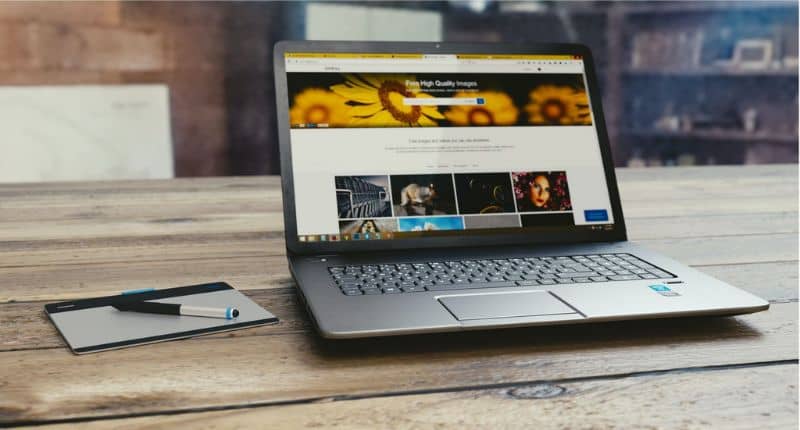
¿Qué es Ccleaner?
Ccleaner es una aplicación que funciona como una herramienta para mejorar el rendimiento de los computadores y optimizarlos. Ccleaner elimina archivos innecesarios e inválidos, cookies que se almacenan durante la navegación en la Red, elimina los errores de registros y desactiva los programas que se ejecutan en segundo plano.
¿Dónde puedo conseguir la aplicación Ccleaner para Windows?
La aplicación Ccleaner se encuentra disponible en el sitio web oficial Ccleaner. Ofrece las versiones gratuita y profesional. Como este limpiador fue adquirido por Avast tienes la opción de instalar también el antivirus como un software añadido o únicamente la herramienta Ccleaner para la optimización del computador.
De cualquier manera, si tienes dudas en relación a instalar la última versión de CCleaner gratis, también tenemos una guía adecuada para ello.
¿Cómo usar Ccleaner en Windows o Mac?
Ccleaner puede ser utilizado en el modo simple o avanzado. En la forma simple encontrarás las funciones “Limpiador” y “Registro”. Para activar el limpiador, sólo debes hacer clic en el botón “Analizar” y luego en “Ejecutar el limpiador”.
Posteriormente, debes localizar la opción “Registro” y “Analizar”. Luego, seleccionas la opción “Solucionar problemas seleccionados” sólo si estás de acuerdo con eliminar los registros que el programa considera innecesarios.
Modo avanzado de Ccleaner
En el modo avanzado cuentas con más opciones que podrás utilizar según ciertos requerimientos para la optimización de tu equipo. Debes tener cuidado al momento de utilizar las herramientas del modo avanzado porque puede ocurrir una pérdida de datos y registros que garantizan el funcionamiento correcto del sistema operativo.
En las herramientas del modo avanzado de Ccleaner encontrarás la opción de habilitar programas para que inicien con el sistema y deshabilitar aquellas aplicaciones que ralentizan el equipo. Además, puedes analizar el disco duro, buscar archivos duplicados, borrar la unidad, desinstalar programas y eliminar plugins de los navegadores.
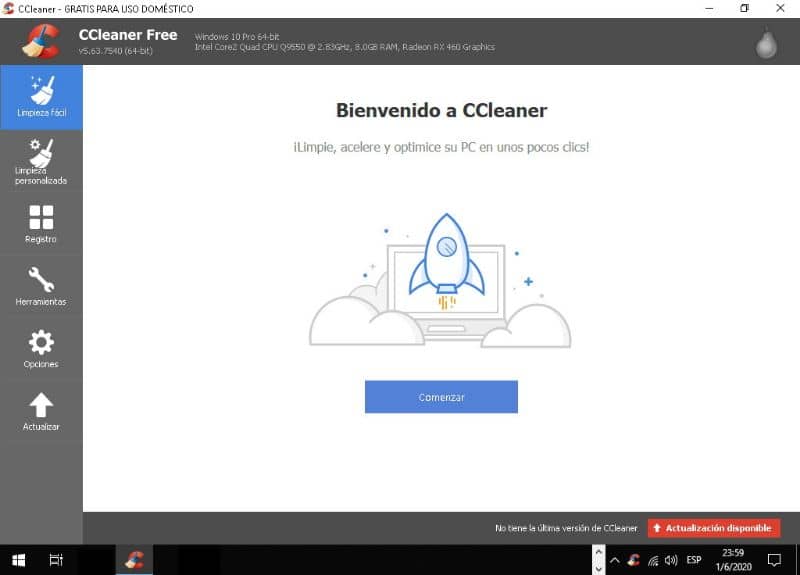
¿Cómo configuro Ccleaner en Windows y Mac de manera avanzada?
Para configurar Ccleaner de manera avanzada debes acceder a las “Opciones” que se encuentran en la parte izquierda de la interfaz de esta herramienta. Allí encontrarás la sección “Avanzadas” y una lista de acciones que deberás configurar de manera apropiada.
El borrado de las carpetas temporales
En la lista de la configuración, verás que algunas opciones están seleccionadas por defecto. Tal es el caso de “Sólo borrar las carpetas Temp de Windows y los archivos de más de 24 horas”. Es recomendable dejar tildada esta opción para que Ccleaner no elimine los archivos temporales que están utilizándose durante la sesión actual del sistema.
La limpieza de los programas
Otra de las opciones que vale la pena configurar es “Cerrar el programa después del limpiado”. De esta manera, la herramienta se estaría ejecutando de forma silenciosa con el fin de no interrumpir con notificaciones las demás actividades que realizas en el computador.
Las copias de seguridad del Registro
Es de suma relevancia la creación de copias de seguridad del registro. Con esta opción, podemos volver a un estado anterior en caso de que eliminemos algunos registros importantes para el sistema y éste comience a presentar fallas. Por lo tanto, es aconsejable que dejes tildada esta opción.
Finalmente, si el programa no resuelve todas tus necesidades, ten en cuenta las mejores alternativas gratuitas a CCleaner, con el propósito de tener siempre limpio tu ordenador Windows.